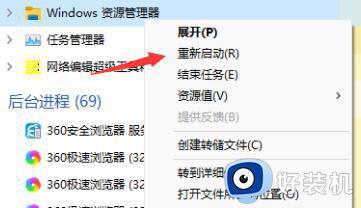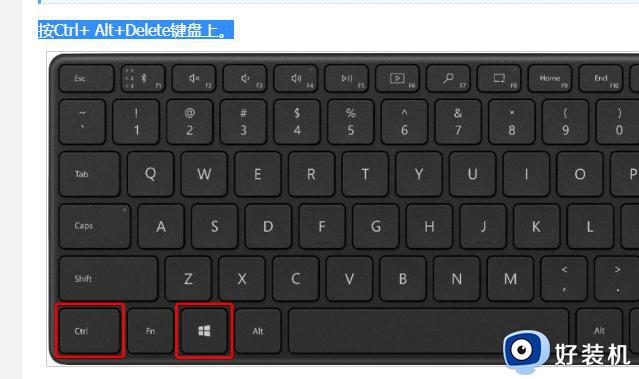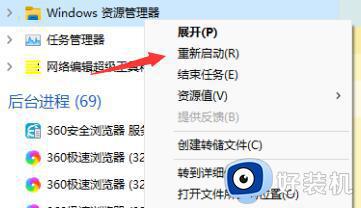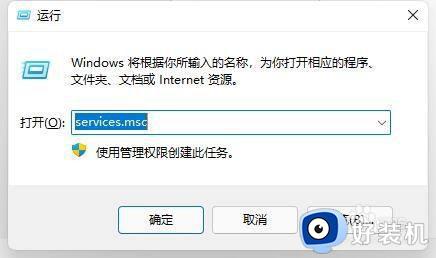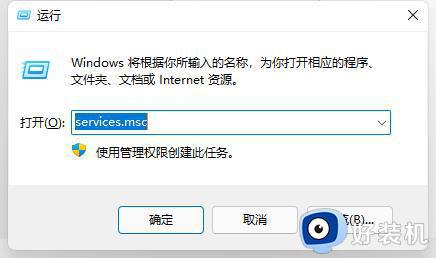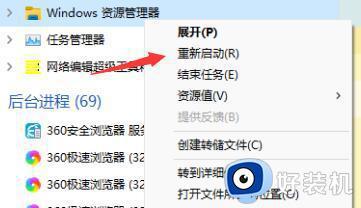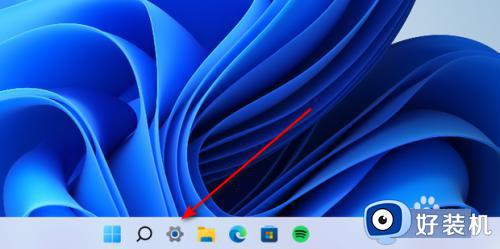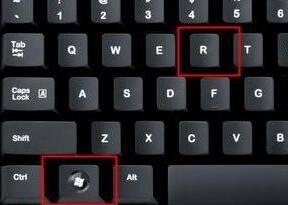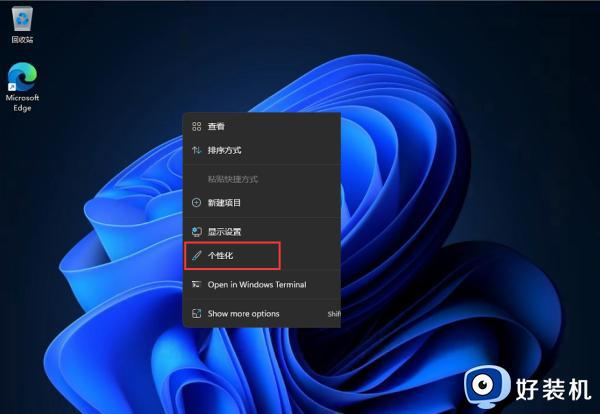win11左键开始菜单没反应怎么办 win11开始菜单左键点击无效如何解决
有不少小伙伴在升级到win11系统之后,反映说总是会遇到各种问题,比如近日就有win11用户发现要将电脑关机的时候,左键开始菜单没反应,导致无法打开开始菜单进行操作,遇到这样的问题该怎么办呢,不用担心,针对win11开始菜单左键点击无效这个问题,本文这就给大家介绍一下详细的解决方法。
解决方法如下:
方法一:
1、可能是因为我们开启了Windows推送通知服务,将它关闭即可。
2、首先按下“win+r”快捷键调出运行,然后输入“services.msc”回车确定。
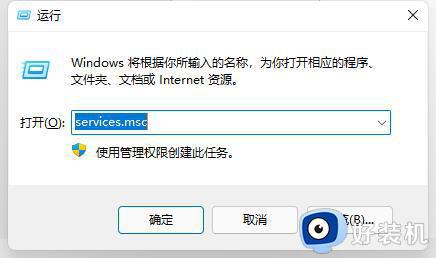
3、然后在服务列表中找到“Windows推送通知系统服务”,双击打开。
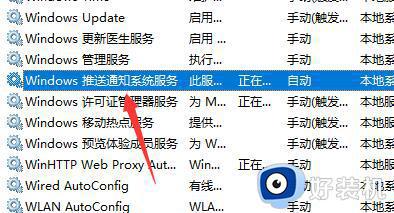
4、接着在其中将启动类型更改为“禁用”,再点击下面的“停止”。
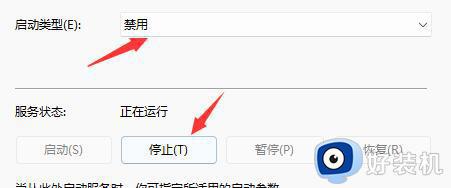
5、点击“确定”保存后,重启电脑就可以了。
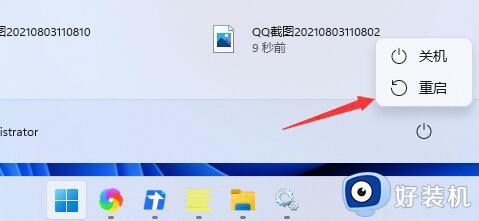
方法二:
1、有可能是因为系统卡主了,这时候只需要按下键盘“ctrl+shift+esc”打开任务管理器。
2、然后在其中找到“Windows资源管理器”,右键选中它点击“重新启动”即可。
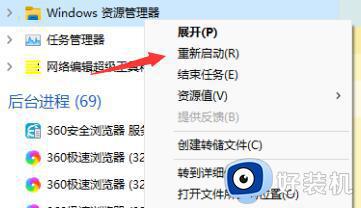
方法三:
可以尝试下重启电脑。
以上给大家介绍的就是win11左键开始菜单没反应的详细解决方法, 有遇到一样情况的用户们可以学习上面的方法步骤来进行解决,希望帮助到大家。